Починаючи з 15 червня 2017 року, ви повинні використовувати спеціальний пароль для доступу до свого облікового запису iCloud через будь-які сторонні програми. Apple зробила обов’язковим забезпечення вашого акаунта iCloud додатковим шаром захисту від злому. Отже, підготуйтеся до створення спеціальних паролів для вашого облікового запису iCloud на вашому iPhone, iPad і Mac швидше, ніж пізніше.
Отже, якщо ви хочете отримати доступ до свого облікового запису електронної пошти iCloud у Spark або хочете надати додатку менеджеру контактів доступ до ваших контактів, спочатку вам доведеться створити спеціальний пароль для вашого iCloud, щоб безпечно ввійти в нього. Іншими словами, вам більше не дозволять використовувати ваш власний пароль для входу в свій Apple ID.
Як створити спеціальний пароль для облікового запису iCloud на iPhone, iPad і Mac
Примітка:
- Переконайтеся, що ви вже ввімкнули двофакторну автентифікацію для свого ідентифікатора Apple, оскільки це є обов’язковим
- Ви можете одночасно генерувати 25 спеціальних паролів для додатків
- Це паролі, які дозволяють безпечно входити в систему, навіть якщо програма не підтримує двоступеневу або двофакторну перевірку
Крок 1. Відкрийте будь-який веб-браузер і відвідайте Appleid.apple.com. Потім увійдіть, використовуючи свій ідентифікатор Apple і пароль.
 Крок No2. Далі вам доведеться підтвердити свою особу за допомогою двофакторної автентифікації.
Крок No2. Далі вам доведеться підтвердити свою особу за допомогою двофакторної автентифікації.
 Крок No3. У розділі безпеки потрібно вибрати Створити паролі .
Крок No3. У розділі безпеки потрібно вибрати Створити паролі .
 Крок No4. Тепер вам доведеться ввести мітку для пароля . Переконайтеся, що ярлик легко пов’язаний із додатком. Як, наприклад, авіапоштою.
Крок No4. Тепер вам доведеться ввести мітку для пароля . Переконайтеся, що ярлик легко пов’язаний із додатком. Як, наприклад, авіапоштою.
Потім виберіть Створити .
 Крок No5. Далі обов’язково скопіюйте щойно створений пароль .
Крок No5. Далі обов’язково скопіюйте щойно створений пароль .
 Далі ви можете відкрити програму, для якої ви створили пароль. Потім вставте пароль у поле для пароля, щоб надійно ввійти у свій обліковий запис iCloud. Відтепер вам потрібно буде використовувати цей спеціальний пароль для входу в iCloud через програму.
Далі ви можете відкрити програму, для якої ви створили пароль. Потім вставте пароль у поле для пароля, щоб надійно ввійти у свій обліковий запис iCloud. Відтепер вам потрібно буде використовувати цей спеціальний пароль для входу в iCloud через програму.
Як переглянути список паролів для додатків
Якщо ви коли-небудь захочете переглянути список паролів програм, ви можете легко це зробити. Хоча вам не дозволено переглядати фактичний пароль, ви можете перевірити ярлики, а також дату, коли ви їх створили.
Крок 1. Перейдіть на сайт Appleid.apple.com у будь-якому веб-браузері. Потім увійдіть за допомогою свого ідентифікатора Apple та пароля. Потім перевірте свою особу за допомогою двофакторної автентифікації.
Крок No2. Вам потрібно вибрати Редагувати, що знаходиться в розділі Безпека.
 Потім виберіть Переглянути історію .
Потім виберіть Переглянути історію .
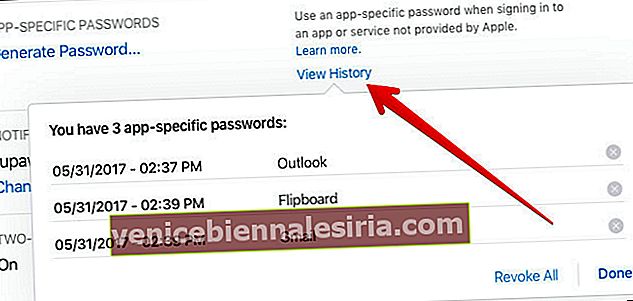 Як скасувати спеціальні паролі для додатків
Як скасувати спеціальні паролі для додатків
Якщо ви коли-небудь вирішите скасувати будь-які спеціальні паролі додатків, ви зможете зробити це з легкістю. Однак відповідна програма більше не матиме доступу до iCloud. Вам доведеться знову створити пароль, щоб дозволити йому отримати доступ до вашого облікового запису iCloud.
Крок 1. Зайдіть на Appleid.apple.com у будь-якому веб-браузері. Потім увійдіть за допомогою свого ідентифікатора Apple та пароля. Далі вам доведеться підтвердити свою особу за допомогою двофакторної автентифікації.
Крок No2. Далі виберіть Редагувати в розділі Безпека. Потім виберіть Переглянути історію .
Крок No3. Клацніть на піктограму видалення (X) поруч із паролем, який потрібно видалити. Якщо ви хочете видалити всі паролі, натисніть « Відкликати всі» .
 Примітка. Якщо ви коли-небудь зміните або скинете свій основний пароль Apple ID, ваші спеціальні паролі буде автоматично скасовано, щоб захистити ваш обліковий запис. Вам доведеться створити нові спеціальні паролі для програм, які ви хочете використовувати.
Примітка. Якщо ви коли-небудь зміните або скинете свій основний пароль Apple ID, ваші спеціальні паролі буде автоматично скасовано, щоб захистити ваш обліковий запис. Вам доведеться створити нові спеціальні паролі для програм, які ви хочете використовувати.
Вихід:
Яка ваша думка щодо двофакторної автентифікації та двоетапної перевірки? Також повідомте нам ваші погляди на те, чому так важливо безпечно входити в свій ідентифікатор Apple за допомогою будь-якої сторонньої програми.
Двофакторна автентифікація трохи відрізняється від двоступеневої перевірки. Хоча перший в основному надсилає код підтвердження лише на вашому надійному пристрої, другий дозволяє отримувати код підтвердження через ваш зареєстрований номер телефону.
Оскільки ми говоримо про захист нашого облікового запису, я б порекомендував вам також ознайомитися з цими публікаціями: як увімкнути двоетапну перевірку для облікового запису Google, Nest, WhatsApp. Пароль iCloud не працює у сторонньому додатку? Поради щодо його виправлення.
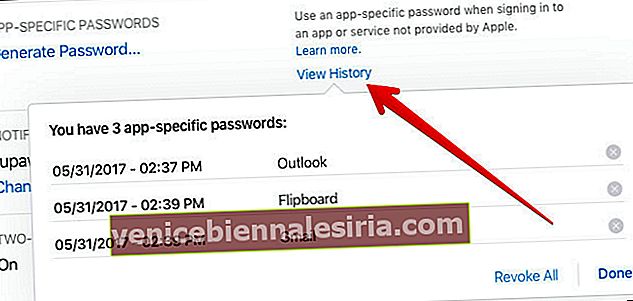 Як скасувати спеціальні паролі для додатків
Як скасувати спеціальні паролі для додатків








